Pierwszą znajomością każdego systemu jest jego instalacja i konfiguracja. Pomimo aktywnej dyskusji na ten temat w Internecie wielu użytkowników ma dość pytań. W tym artykule kompleksowo przeanalizujemy instalację serwera Ubuntu Server, aby nie było żadnych pytań ani luk.
Nasz artykuł obejmie nie tylko instalację i konfigurację Ubuntu Server, ale także powód wybrania pewnych ustawień, które mogą mieć wpływ na przyszłe prace. Skoncentrujmy się na wersji serwerowej Ubuntu, ponieważ zazwyczaj pojawiają się tam główne trudności.

W poniższym artykule wyjaśnimy, jak zainstalować i skonfigurować system Ubuntu-server
Cóż, zaczynajmy - instalacja Ubuntu Server rozpoczyna się od pobrania najnowszej wersji. Zawsze można go znaleźć na http://www.ubuntu.com/download/server. Zdaniem wielu programistów lepiej jest polegać na wyborze wersji LTS, ze względu na ich stabilność, z długim okresem wsparcia. Zwykła wersja z reguły stanowi rodzaj witryny testowej do testowania, testowania nowych technologii, czasami są możliwe problemy z niestabilnym działaniem poszczególnych funkcji. Tak, a okres wsparcia jest zwykle nieznaczny, co sprawia, że są całkowicie nieodpowiednie dla systemów serwerowych.
Konfiguracja i instalacja systemu Ubuntu Server - podstawowa procedura
Pierwszą rzeczą, którą możesz zobaczyć podczas uruchamiania z nośnika instalacyjnego, jest menu wyboru języka. Język, w którym pojawi się menu instalatora w przyszłości, język samego systemu i wygenerowanych ustawień lokalnych zależy od tego wyboru. W rzeczywistości nie tylko wyświetlanie symboli alfabetów narodowych zależy bezpośrednio od zestawu ustawień regionalnych, ale także od pracy różnych usług, programów, które są kluczowe dla określonych ustawień regionalnych. Uderzającym przykładem w tym względzie jest Serwer 1C.
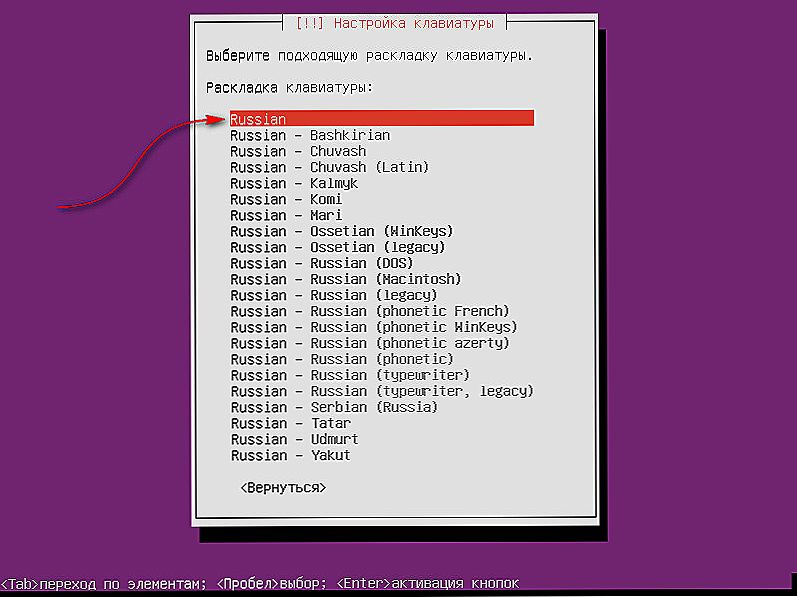
Wybierz swój układ lokalny
Po wyborze system w języku określonym przez użytkownika zaoferuje rozpoczęcie instalacji i wybór kraju lokalizacji. W tym miejscu od razu zalecamy rezygnację z funkcji automatycznego określania układu - lepiej wybrać odpowiednią opcję z listy.
W następnym kroku system spróbuje uzyskać odpowiednie ustawienia sieciowe. Ponieważ sieci mają zwykle serwer DHCP, system już na tym etapie spróbuje skonfigurować sieć z odpowiednim dostępem do Internetu.
Jeśli z jakiegoś powodu nie można automatycznie uzyskać niezbędnych ustawień sieciowych, można je ustawić ręcznie lub, jeśli to konieczne, ten krok jest po prostu pomijany.Powiedzmy, że kliknęliśmy "Skip network setup for now".
Następnie musimy ustawić nazwę systemu i nazwę użytkownika. Należy pamiętać, że system Ubuntu jest zainstalowany z wyłączonym kontem root. W związku z tym użytkownik utworzony na tym etapie będzie mógł zaktualizować swoje prawa do superużytkownika za pomocą polecenia sudo.
Należy również pamiętać, że w systemie Linux rozróżniana jest wielkość liter, więc reguła dobrego tonu działa tylko w przypadku małych liter, nawet przy określaniu nazw użytkowników.
Ponadto w trakcie procesu instalacji zostanie zaproponowane szyfrowanie katalogu domowego - opcja ta lepiej jest odmówić.
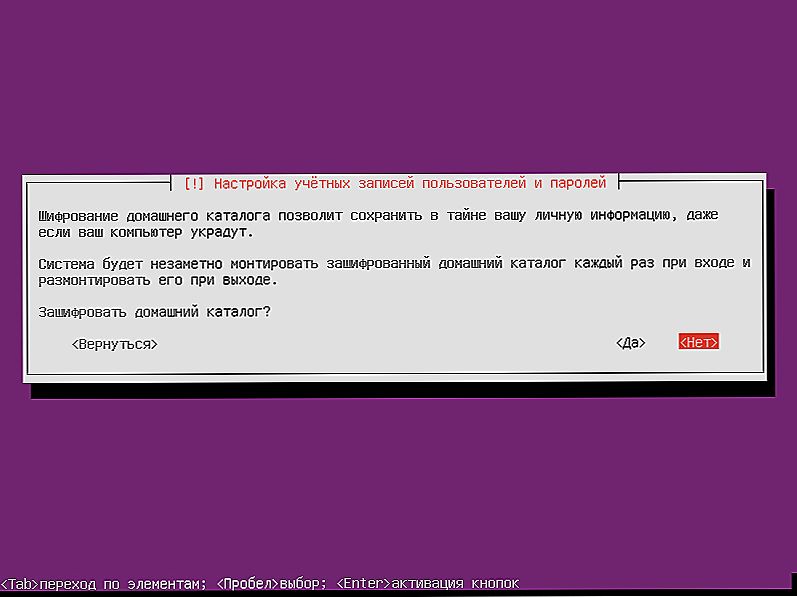
Zaleca się wybrać Nie
Następnym etapem jest ustawienie strefy czasowej do pracy. Ważne jest, aby ostrożnie i odpowiedzialnie podejść do tego zadania. Ponieważ wynikiem nieprawidłowo ustawionej strefy czasowej stają się zakłócenia w pracy różnych usług lub w aplikacjach mogą być niedokładne informacje.
Ważne jest, aby określić swoją strefę czasową, a nie odpowiadającą jej przesunięciem z GMT. Ważne jest, aby przy zmianie stref czasowych w naszym kraju aktualizacje systemu były używane poprawnie.
Po dostosowaniu etapu godzinowego najważniejszym krokiem jest regulacja dysku. System oferuje kilka dostępnych opcji, w tym automatyczne oznaczanie. Zazwyczaj użytkownicy wybierają właśnie ten przedmiot. Jeśli mówimy o pojedynczym dysku, nie ma specjalnego sensu w jego rozkładzie, z wyjątkiem pracy z systemami stacjonarnymi, gdzie / home nadal powinno być przeniesione na osobną partycję.
W przypadku systemów obciążonych istotne jest usunięcie sekcji danych. W szczególności usuwanie partycji / var / www lub / opt / zimbra na oddzielnych macierzach dyskowych. W innych przypadkach możesz śmiało pracować z automatycznym znacznikiem bez LVM.
Również bardzo ważnym krokiem jest instalacja aktualizacji. Tutaj pytanie jest niejednoznaczne. Z jednej strony, z powodu aktualizacji, odpowiednie luki w platformach są zamykane w odpowiednim czasie, utrzymując bieżący stan systemu operacyjnego. Należy jednak rozumieć - przy niekontrolowanej aktualizacji możliwy jest problem poważnych awarii.
Każdy administrator określa dla siebie odpowiednią opcję. Jednak nadal, podczas pracy z odpowiedzialnymi systemami, instalowanie aktualizacji musi być wykonywane ręcznie.
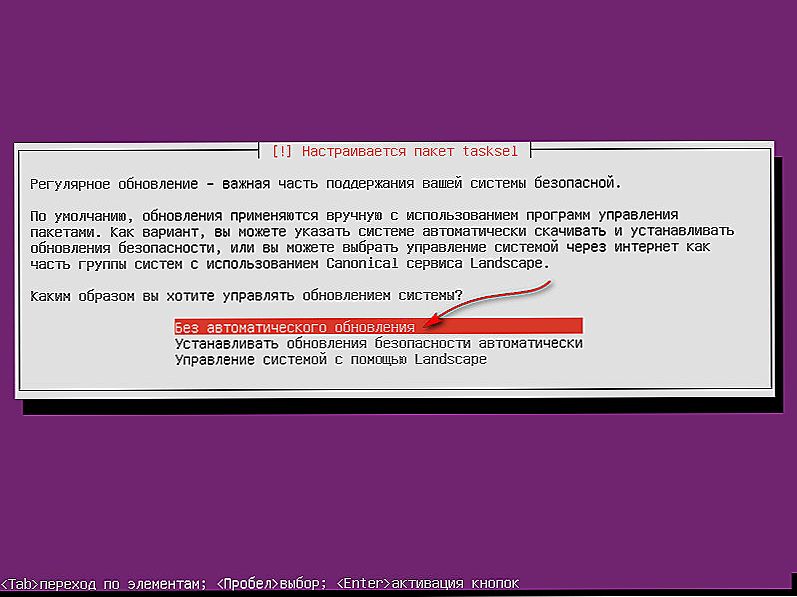
Wybierz wartość, która Ci odpowiada
Wybór zestawów oprogramowania do instalacji serwera Ubuntu
Po zainstalowaniu systemu podstawowego otrzymasz możliwość wyboru odpowiednich zestawów oprogramowania. Na tym etapie można od razu zainstalować odpowiednie role, aby uzyskać system na wyjściu, natychmiast gotowy do dalszej konfiguracji. Czy ta możliwość jest zła, szczególnie w pracy początkujących administratorów? W rzeczywistości jest to naprawdę złe.
Spróbujemy wyjaśnić, dlaczego ta sytuacja jest negatywna. W tym przypadku dla administratora sam system pozostanie rodzajem "czarnej skrzynki", nie mając pojęcia o celu i roli poszczególnych pakietów dla stabilnej pracy całego systemu.
Dlatego lepiej jest zrezygnować z opcji oferowanych przez system i ręcznie zainstalować niezbędne pakiety. Dzięki temu administrator będzie mógł lepiej zrozumieć specyfikę systemu, zasady interakcji poszczególnych jego elementów.
Dlatego, gdy pojawi się taka opcja, niczego nie wybieramy - wystarczy nacisnąć Tab i kliknąć "Kontynuuj".
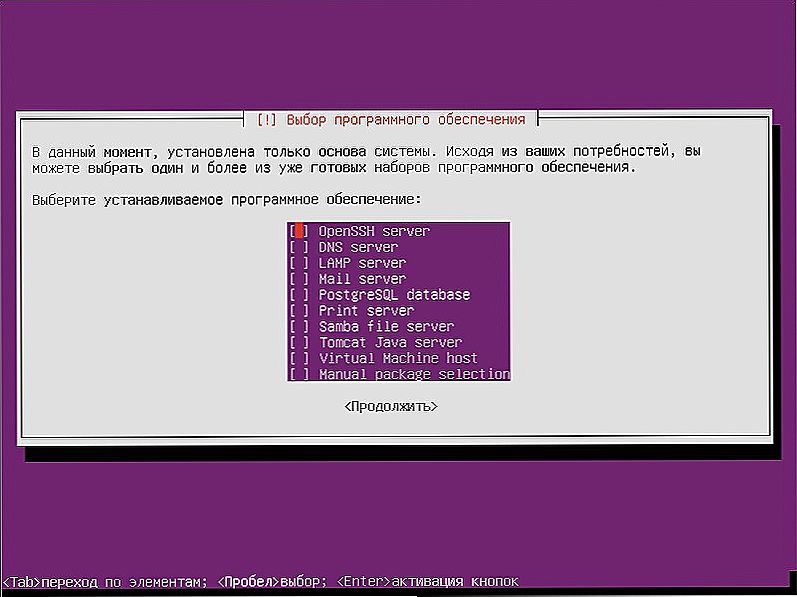
Zalecamy pominięcie tego kroku bez instalacji.
Podczas gdy dalsza instalacja systemu będzie miała miejsce, możesz odpocząć łatwo lub iść i zrobić sobie kawę.Nawet przy pracy z nowoczesnymi systemami tej operacji potrzeba trochę czasu.
Pod koniec procesu instalacji zostanie zaoferowana instalacja bootloadera. Propozycję tę lepiej zaakceptować dla wygody naszej pracy.
Następnie zostanie zaoferowany restart systemu. Po ponownym uruchomieniu proces instalacji jest w pełni zakończony - mamy gotowy system operacyjny gotowy do potrzebnej pracy.
Przystępujemy do konfiguracji i pracy z systemem po jego instalacji.
W rzeczywistości nie zwracalibyśmy szczególnej uwagi na tę kwestię pierwszego uruchomienia. Ale opinie i opinie naszych czytelników potwierdzają, że to pytanie zasługuje na szczególną uwagę, wielu administratorów napotyka na szereg problemów.
Powiedzmy od razu, że nie ma okien dialogowych do wprowadzenia hasła w systemie. Tutaj wystarczy wpisać odpowiednią kombinację i nacisnąć Enter. Chociaż najwyraźniej nie ma okien i nie ma żądań. Zostało to wykonane przez programistów specjalnie pod kątem bezpieczeństwa, więc gdy próbowaliśmy złamać hasło, nie można było zobaczyć jego długości.
Po zalogowaniu się do systemu najpierw wykonamy konfigurację sieci. Domyślny system jest oferowany z edytorem nano.Pod względem wygody jest znacznie gorszy od klasycznego MC, ale musisz być w stanie pracować z dostępnymi zasobami.
Przede wszystkim musimy podnieść prawa do poziomu superużytkownika:
sudo -s
Następnie użyj edytora, aby otworzyć plik konfiguracyjny z ustawieniami sieci. Aby to zrobić, wpisz polecenie:
nano / etc / network / interfaces
Powinieneś przynieść ten plik do tego formularza:
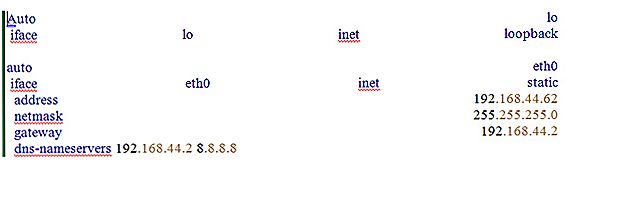
Skonfiguruj, jak pokazano.
Po edycji i zamknięciu pliku użyj polecenia restartuj, aby ponownie uruchomić komputer.
Przy prawidłowym wykonaniu całej procedury system będzie miał dostęp do Internetu. Aby upewnić się, że masz połączenie internetowe, użyjemy polecenia ping ya.ru.
Następnie możesz przystąpić do instalacji niezbędnych aplikacji, konfiguratorów, innych ustawień, biorąc pod uwagę swoje zadania i priorytety. Nie zapominaj również o ustawianiu ról serwera i innych opcji - ale są to pojedyncze problemy wymagające oddzielnego artykułu.












